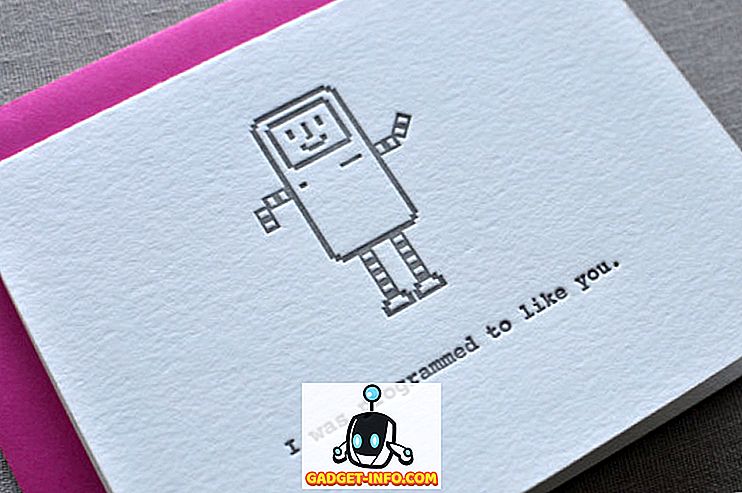Om du har laddat ner och började använda den senaste Windows-iterationen, har Windows 10 definitivt hört alla rapporter och rykten som fortsätter att ange denna nya Windows-version har så många spårningsfunktioner. Några av dessa är sanna, vissa är bara falska men överallt gör Windows 10 säkert spårning på användaren. Om du är den typ av användare som inte gillar att dela sina personliga användningsrapporter eller någonting alls med någon, så kommer du säkert att hata Windows 10 och du kan till och med överväga att bli av med det och downgrading till något utan det många trackers. Men innan du går alla galen på din kopia av Windows 10 och avinstallerar den för en tidigare version behöver du inte göra det längre eftersom vi ska hjälpa dig med enkla sätt och metoder för att inaktivera spårning på Windows 10. Du kan också anpassa andra inställningar på din Windows 10-enhet om du föredrar det.
Det finns olika spårningsalternativ som ingår i Windows 10, allt från platsspårning till spårning av din typhastighet och stil. Du kan enkelt inaktivera eller hantera alla sekretessfunktioner genom att följa det enkla förfarandet nedan. Nedan finns olika sätt att avaktivera spårning av Windows 10 på din dator.
Inaktiverar platsspårning i Windows 10
Det bästa med Windows 10 är möjligheten att låta dig inaktivera platsspårning för varje konto enskilt eller globalt med bara ett klick.
Om du vill inaktivera platsspårning för bara ett konto på en enhet går du vidare till Inställningar> Sekretess> Plats och nu klickar du bara på knappen under "Plats" och ändrar den till av. Det här är sättet att inaktivera platsspårningen för ett enda konto.
Om du vill stänga av positionsspårning för hela enheten och alla konton som är kopplade till den specifika enheten klickar du bara på knappen " Ändra " ovanpå och stänger av positionsspårning för hela enheten. Detta säkerställer att alla konton som är kopplade till enheten kommer att ha sin platsspårning inaktiverad.
Om du vill bli av med alla platshistoriken som redan har sparats på din enhet, rulla du bara en liten bit på samma sida och klickar på " Rensa " -knappen för att bli av med alla platsdata som redan har sparats på din enhet.
Inaktivera Windows 10-spårning helt
Om platsspårning inte är din enda fråga och du vill gå ett steg längre när du inaktiverar spårning behöver du lite hjälp från en programvara från tredje part som DoNotSpy10. Du kan ladda ner DoNotSpy10 gratis eller du kan donera en liten summa för en annonsfri upplevelse. Det här är inte din genomsnittliga programvara istället går det extra för att se till att inte en liten sak som du gör på din Windows 10-enhet blir spårad alls. Om du är paranoid om spårningsfunktionerna på din Windows 10-enhet är det här den perfekta lösningen för dig, eftersom den inaktiverar nästan allt som spårar någonting på din Windows 10-enhet. Från enkel att skriva relaterad spårning till platsspårning kan allt avaktiveras direkt från DoNotSpy10-programvaran utan att du behöver göra något annat alls.
DoNotSpy10 kan blockera även mindre spårningsförsök från Windows 10 som inkluderar inaktivering av åtkomst till kamera, åtkomst till kalender, åtkomst till meddelanden, tillgång till radio och tillgång till nästan alla dina privata data på din enhet . Du kan till och med skjuta upp de senaste uppdateringarna för Windows 10 och inaktivera appanmälningar, så att de kan installeras manuellt istället för automatiskt. Genom att klicka på varje alternativ markeras det så att du kan läsa beskrivningen för att förstå vad den gör på din dator.
Öppna bara programvaran och kolla alla funktioner som du vill inaktivera och klicka sedan på " Apply " för att inaktivera alla funktioner som du inte vill spåras alls.
Om du är verkligen seriös om dina data och integritet då bör du definitivt tweak eller åtminstone ta en titt på alla dessa alternativ för att se till att du inte spåras utan din vetskap. Alla insamlade data kan användas för olika ändamål, så om du verkligen inte är en stor fan av att ha dina data som används av olika företag för deras vinster så är ovan nämnda metoder för att inaktivera spårning på Windows 10 något som du borde verkligen titta på .
Om du har några andra förslag som kan hjälpa till ytterligare för att förbättra din integritet och inaktivera all spårning ännu längre, var god och dela dem i kommentarerna nedan.